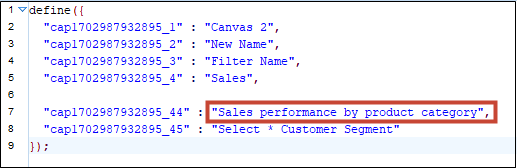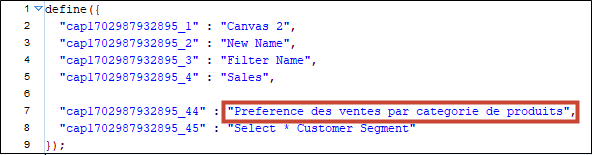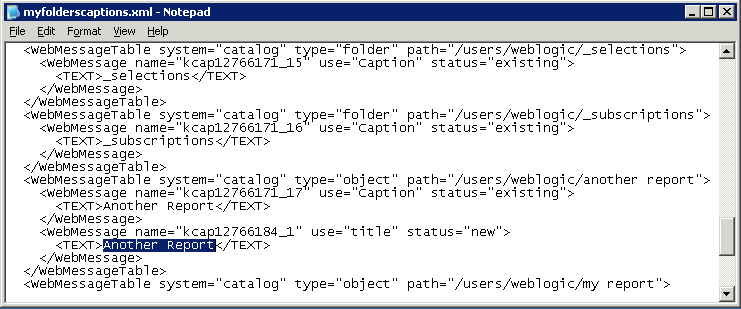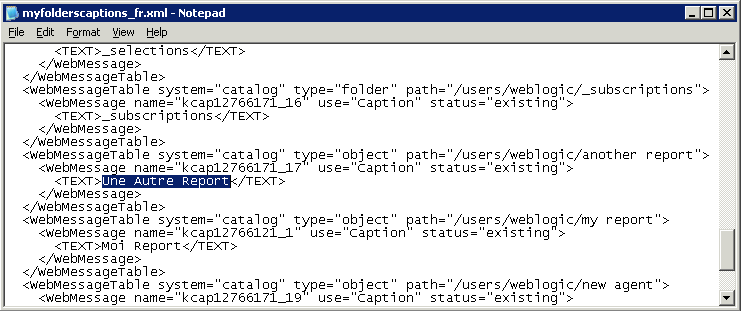Lokalizowanie niestandardowych nazw opisowych
Można lokalizować niestandardowe nazwy opisowe na potrzeby obiektów Katalogu Classic i skoroszytów aplikacji Data Visualization.
Tematy:
Lokalizowanie napisów dotyczących wizualizacji danych w skoroszytach
Można lokalizować niestandardowe nazwy opisowe na potrzeby skoroszytów aplikacji Data Visualization. Na przykład można zlokalizować nazwę dostosowanego skoroszytu, tłumacząc ją na język hiszpański i francuski.
Zob. Jakie języki obsługuje Oracle Analytics?.
Aby zlokalizować nazwy opisowe skoroszytu aplikacji Data Visualization, należy wyeksportować je do pliku, przetłumaczyć je, a następnie wysłać zlokalizowane nazwy opisowe ponownie do skoroszytu. Tłumaczenia trzeba wysłać do tego samego środowiska Oracle Analytics, z którego zostały wyeksportowane nazwy opisowe.
Aby przeprowadzić migrację lokalizacji nazw opisowych do innego środowiska Oracle Analytics, można wyeksportować nazwy opisowe skoroszytu do zapisu stanu, a następnie zaimportować ten zapis stanu do środowiska docelowego. Tłumaczenia nazw opisowych są zawarte w zapisie stanu.
Eksportowanie nazw opisowych skoroszytu
Nazwy opisowe można eksportować ze skoroszytu, co umożliwia tłumaczenie ich.
- Na stronie startowej kliknąć Nawigator
 , a następnie kliknąć Konsola.
, a następnie kliknąć Konsola. - Kliknąć Tłumaczenia skoroszytów.
- Kliknąć kartę Eksport.
- Rozwinąć sekcję "Foldery współużytkowane", wybrać folder zawierający pliki nazw opisowych skoroszytu wizualizacji do zlokalizowania, na przykład
\Shared Folders\OAC_DV_SampleWorkbook. - Kliknąć Eksport, aby pobrać i zapisać w folderze plików pobranych przeglądarki wyeksportowany plik
captions.zipzawierający pliki .JS, które mają zostać zlokalizowane.
Lokalizowanie nazw opisowych skoroszytu
Po wyeksportowaniu nazw opisowych skoroszytu aplikacji Data Visualization należy dostarczyć zespołowi lokalizacyjnemu plik captions.zip zawierający specyficzne dla każdego z obsługiwanych języków pliki JS nazw opisowych. Jeśli na przykład jest lokalizowany plik nazw opisowych w języku francuskim, aktualizowany plik mógłby mieć nazwę @/Shared/DataVizWorkbookFolderNameExample/WorkbookNameExample/NLS/fr/captions.js.
Zespół lokalizacyjny jest odpowiedzialny za poprawienie wszelkich błędów w przetłumaczonych napisach. Należy pamiętać, że zawartość skoroszytu jest zawsze aktualizowana przy każdym dodaniu, usunięciu lub zmodyfikowaniu obiektów.
Importowanie zlokalizowanych nazw opisowych skoroszytu
Po zlokalizowaniu nazw opisowych skoroszytu wizualizacji można wdrożyć dany język, wysyłając plik ZIP z tłumaczeniem do tego samego środowiska Oracle Analytics, z którego wyeksportowano nazwy opisowe skoroszytu.
- Na stronie startowej kliknąć Nawigator
 , a następnie kliknąć Konsola.
, a następnie kliknąć Konsola. - Kliknąć Tłumaczenia skoroszytów, a następnie kartę Import.
- Kliknąć Wybierz plik lub przeciągnij go tutaj, a następnie przeglądać w poszukiwaniu pliku lub przeciągnąć i upuścić plik ZIP zawierający przetłumaczony plik JS, który ma zostać zaimportowany.
- Kliknąć Importuj.
Lokalizowanie nazw opisowych w Katalogu
Można lokalizować nazwy klasycznych obiektów raportowania tworzonych przez użytkowników w Katalogu. Nazwy klasycznych obiektów są także określane terminem nazwy opisowe. Niestandardowe nazwy opisowe skoroszytu nie są zmieniane podczas lokalizowania nazw klasycznych obiektów.
Zob. Jakie języki obsługuje Oracle Analytics?.
Aby zlokalizować nazwy opisowe klasycznej zawartości, należy wyeksportować je z Katalogu do pliku, przetłumaczyć je, a następnie wysłać zlokalizowane nazwy opisowe ponownie do Katalogu. Tłumaczenia trzeba wysłać do tego samego środowiska Oracle Analytics, z którego zostały wyeksportowane nazwy opisowe.
Jeśli na przykład w ustawieniach przeglądarki w firmie użytkownika jest używany język hiszpański (Argentyna) zamiast języka hiszpańskiego (Hiszpania), można ustawić język na hiszpański (Argentyna), aby zastąpić bieżące ustawienie języka.
Aby przeprowadzić migrację lokalizacji nazw opisowych do innego środowiska Oracle Analytics, można wyeksportować Katalog do zapisu stanu, a następnie zaimportować ten zapis stanu do środowiska docelowego. Tłumaczenia nazw opisowych są zawarte w zapisie stanu.
Eksportowanie nazw opisowych z Katalogu
Poniżej jest zamieszczona procedura eksportowania napisów z Katalogu.
Lokalizowanie nazw opisowych
Po wyeksportowaniu nazw opisowych w pliku XML można dostarczyć go do zespołu lokalizacyjnego. Na przykład, jeśli do pobrania został wybrany folder niestandardowy, zostanie dostarczony plik o nazwie _shared_Custom_captions.xml.
Zespół lokalizacyjny jest odpowiedzialny za poprawienie wszelkich błędów w przetłumaczonych napisach. Należy pamiętać, że zawartość Katalogu jest zawsze aktualizowana przy każdym dodaniu, usunięciu lub zmodyfikowaniu obiektów.
Na pierwszym rysunku jest pokazany fragment wyeksportowanego pliku XML z nazwami opisowymi przed tłumaczeniem. Ten plik ma nazwę myfoldercaptions.xml. Na drugim rysunku jest pokazany fragment pliku po tłumaczeniu. Ten plik ma nazwę myfoldercaptions_fr.xml.
Wysyłanie zlokalizowanych nazw opisowych do Katalogu
Po przetłumaczeniu nazw opisowych na odpowiednie języki można je wdrożyć, wysyłając przetłumaczone pliki XML do tego samego środowiska Oracle Analytics, z którego napisy opisowe zostały wyeksportowane. Należy użyć poniższej procedury dla każdego z języków.